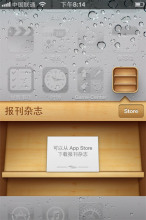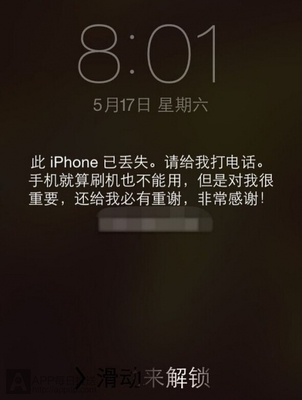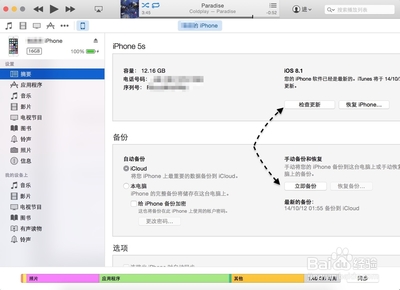苹果5s中的指纹识别是2013年智能手机中的杀手锏,有了指纹识别以后,解决了我们在日常使用手机时频繁输入密码的烦劳。当我们设置了指纹识别以后,就可以轻轻松松的解锁屏幕了。下面介绍下如何设置指纹识别的方法。
另外有一点需要注意的地方是,在设置指纹以前,建议先要设置解锁密码。这里是关于如何在苹果5s中设置复杂密码的一篇经验:http://jingyan.baidu.com/article/4d58d541c97cab9dd4e9c001.html
苹果5s怎么指纹锁屏 苹果5s指纹识别怎么用——工具/原料苹果5s
苹果5s怎么指纹锁屏 苹果5s指纹识别怎么用——方法/步骤苹果5s怎么指纹锁屏 苹果5s指纹识别怎么用 1、
我们首先打开苹果5s主屏上的“设置”应用,如图所示
苹果5s怎么指纹锁屏 苹果5s指纹识别怎么用 2、
在设置列表中找到“通用”选项,点击打开,如图所示
苹果5s怎么指纹锁屏 苹果5s指纹识别怎么用 3、
接着在通用列表中找到“Touch ID和密码”选项,点击进入,如图所示
苹果5s怎么指纹锁屏 苹果5s指纹识别怎么用_5s指纹识别怎么设置
苹果5s怎么指纹锁屏 苹果5s指纹识别怎么用 4、
在密码设置界面中,点击“Touch ID”选项,如图所示
苹果5s怎么指纹锁屏 苹果5s指纹识别怎么用 5、
在 Touch ID 设置界面中,请把 iPhone 解锁和 App Store 二个选项打开,然后再点击“添加指纹”选项,如图所示
苹果5s怎么指纹锁屏 苹果5s指纹识别怎么用 6、
接下来系统提示我们把手指放到 Home 键上,开始进行指纹记录,如图所示
苹果5s怎么指纹锁屏 苹果5s指纹识别怎么用_5s指纹识别怎么设置
苹果5s怎么指纹锁屏 苹果5s指纹识别怎么用 7、
当我们把手指放到 Home 键上时,就会看到有显示记录指纹动画。在设置指纹记录时,触碰一下,随后再移开手指。需要注意的是,请保持手指的干净与端正的触摸位置。
苹果5s怎么指纹锁屏 苹果5s指纹识别怎么用 8、
记录完手指的指纹信息以后,接下来还要设置平时用手指按 Home 键解锁的姿势。可能每个人用手指去触碰 Home 键的方式会不一样,所以要用你自己平时习惯的方式来。
苹果5s怎么指纹锁屏 苹果5s指纹识别怎么用 9、
接下来还是跟之前记录指纹一样,只是要注意手指触碰的方向与角度要跟平时按 Home 键一样就可以了。
苹果5s怎么指纹锁屏 苹果5s指纹识别怎么用_5s指纹识别怎么设置
苹果5s怎么指纹锁屏 苹果5s指纹识别怎么用 10、

设置完成以后,点击“继续”按钮,如图所示
苹果5s怎么指纹锁屏 苹果5s指纹识别怎么用 11、
最后就可以看到我们设置的新指纹了,可以用它来解锁屏幕,并且还可以在 App Store 中购买应用程序。
苹果5s怎么指纹锁屏 苹果5s指纹识别怎么用 12、
如果要设置其它的手指,按照上面的方法来设置就可以了。
 爱华网
爱华网